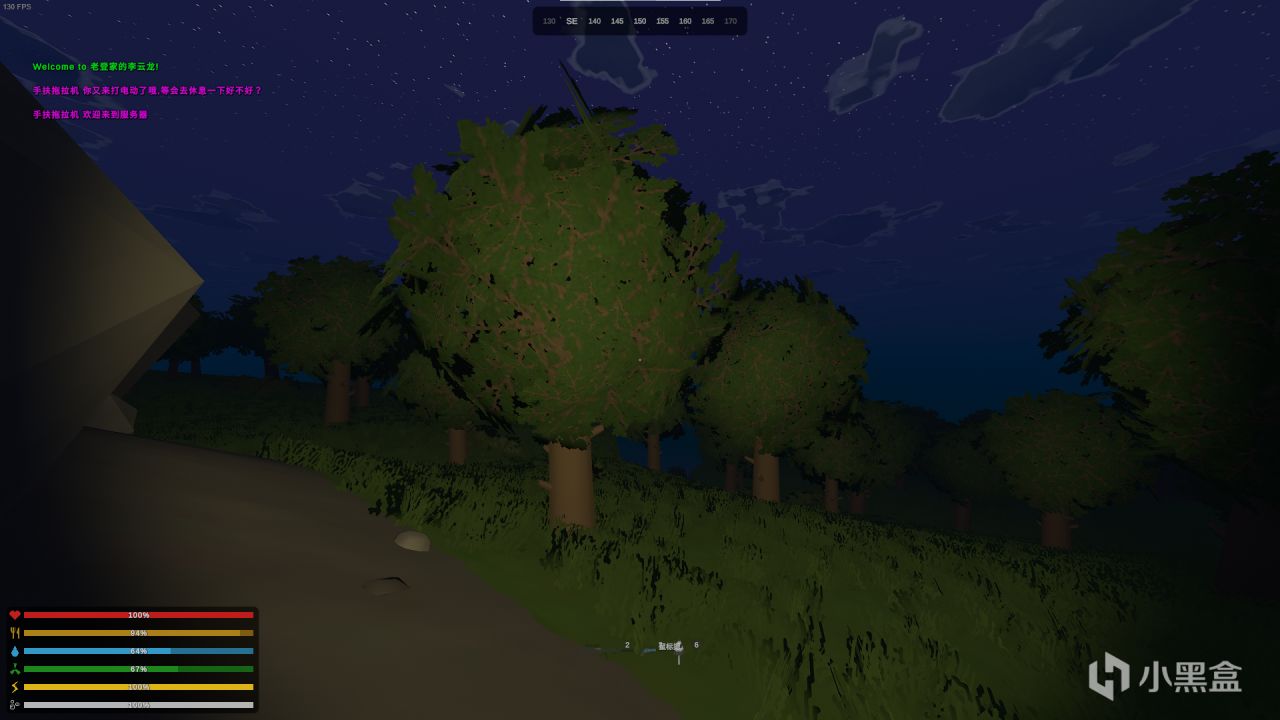1. 如何安装插件
得益于游戏的更新,我们已无需手动下载Rocket API插件 (火箭插件) 目前已被集成在游戏服务器本体中,仅需启用即可
如何安装/启用插件
来到服务器根目录 开始启用插件
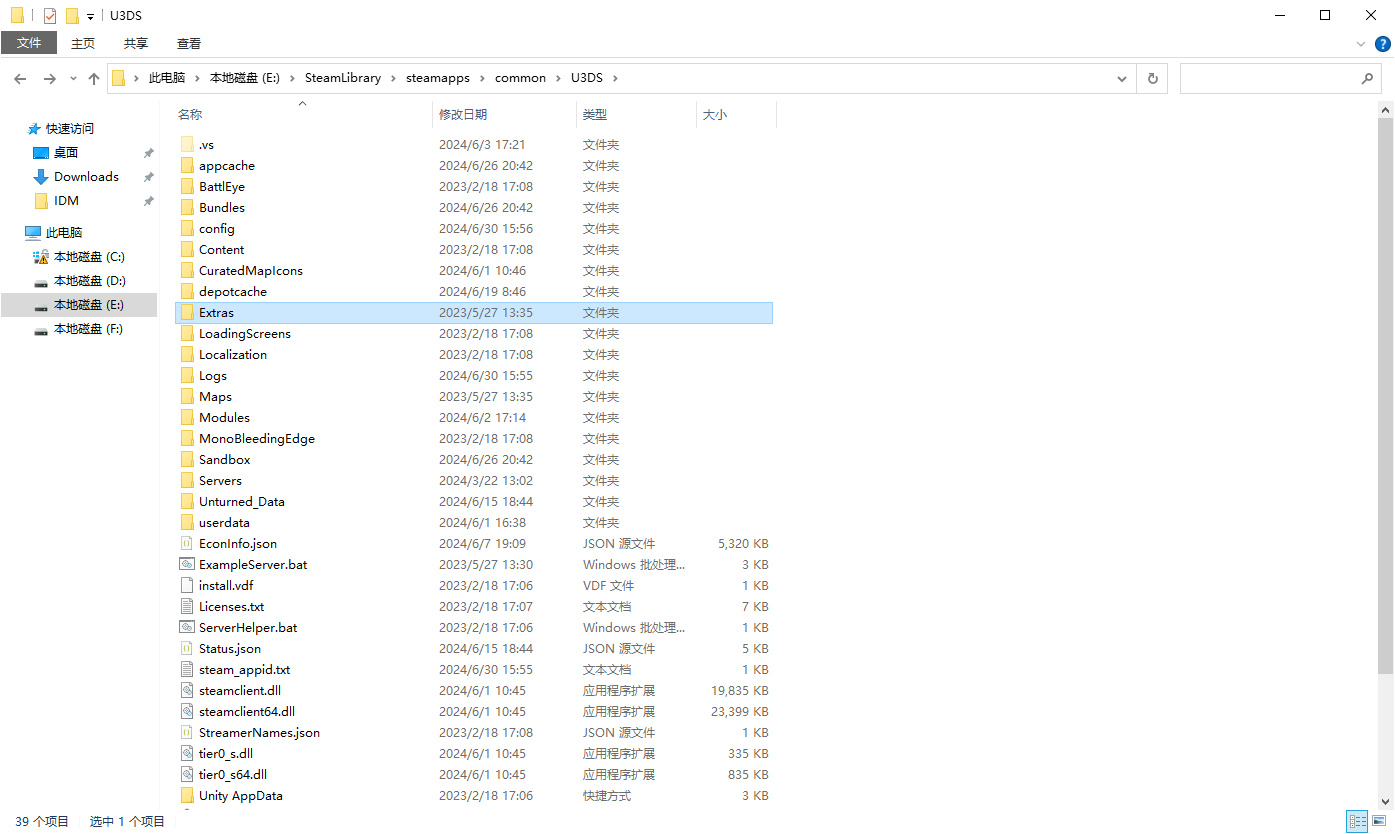
打开Extras文件夹后结构如下
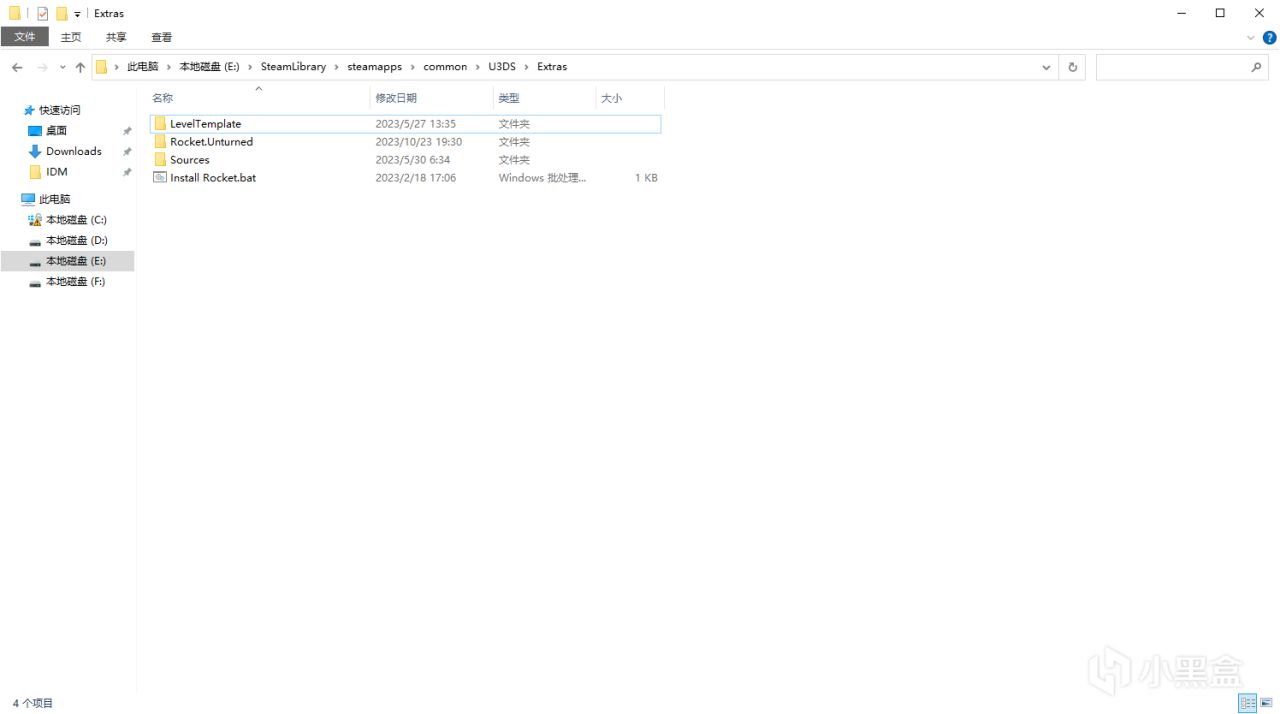
双击 Install Rocket.bat后服务器便会自动安装Rocket API
来到服务器插件目录下
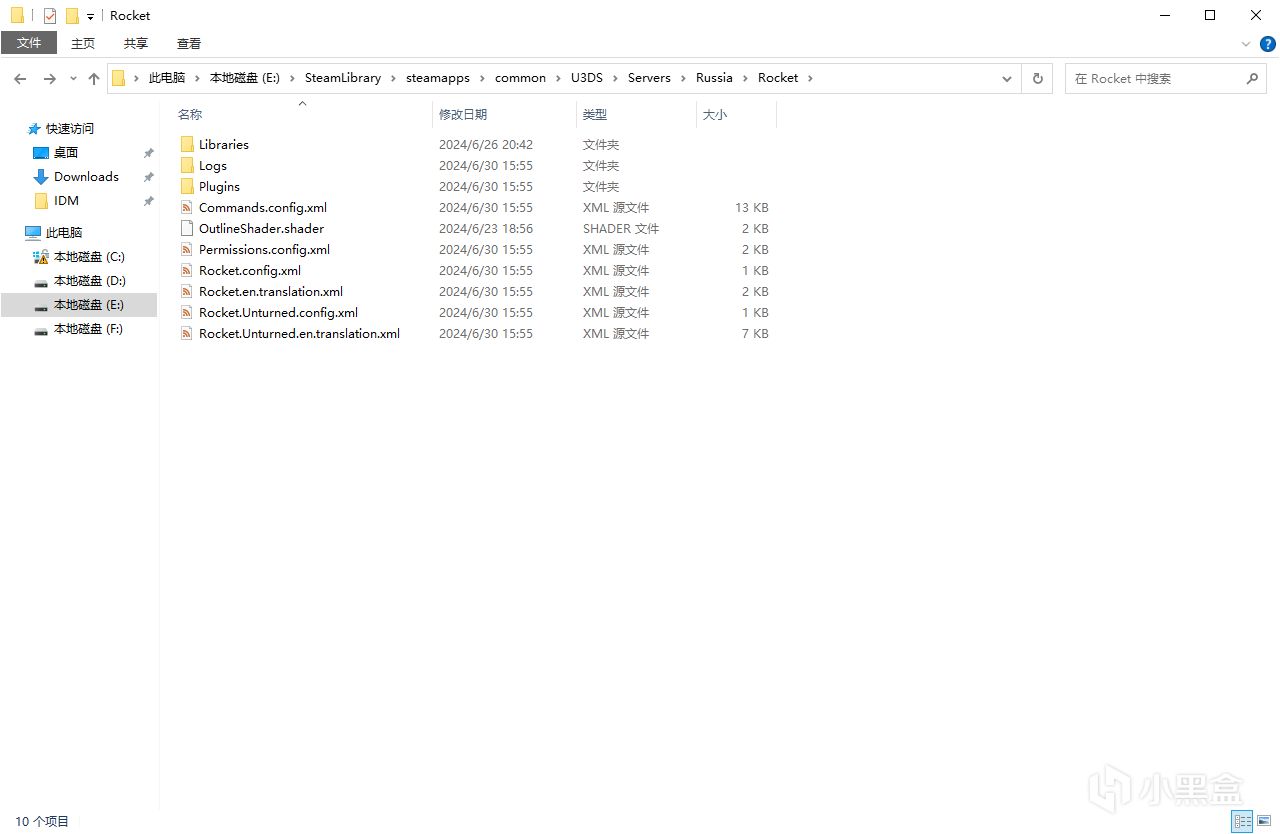
Libraries 资源库
Logs 日志文件
Plugins 插件存放目录 *本期重点
常见插件均为.dll 文件 即 动态链接库 Dynamic Link Library 文件
使用时只需将dll文件放置在Plugins目录内即可 如果插件本身有额外需求,请遵照插件需求即可

图片中所展示的文件夹是插件运行后自动生成的配置文件夹 .dll 文件即为插件本体 简易插件编写教程将放在最后此处不再做过多解释
将插件放置在该目录后启动对应服务器即可,服务器会自动加载插件文件夹下的插件,插件使用方法请看获取时对应网站或压缩包是否有参照,不同插件指令绑定或效果不统一
2. 如何联机
本次联机基于内网穿透功能,不考虑服务器拥有公网IP的情况,但会简要讲解
本次使用软件 SakuraFrp 蒲公英内网穿透 其余软件功能大同小异,可参考文档自行探索
SakuraFrp 可能需要自备实名认证费用 1元左右
按照指引流程注册账号,注册完成后下载软件
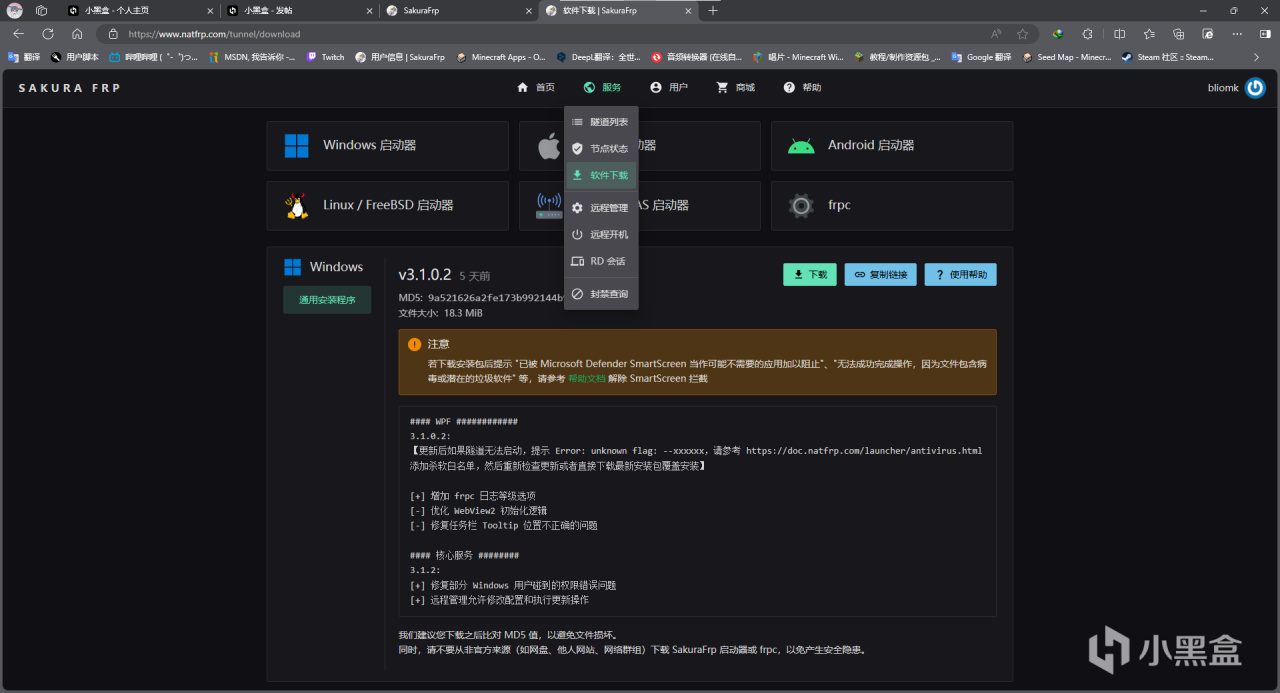
我个人使用Windows 系统 此处下载Windows安装包
下载完成后按照指引安装即可 安装时全部默认即可
安装完成后请回到网页获取登录密钥

在下图所示未知填入密钥即可
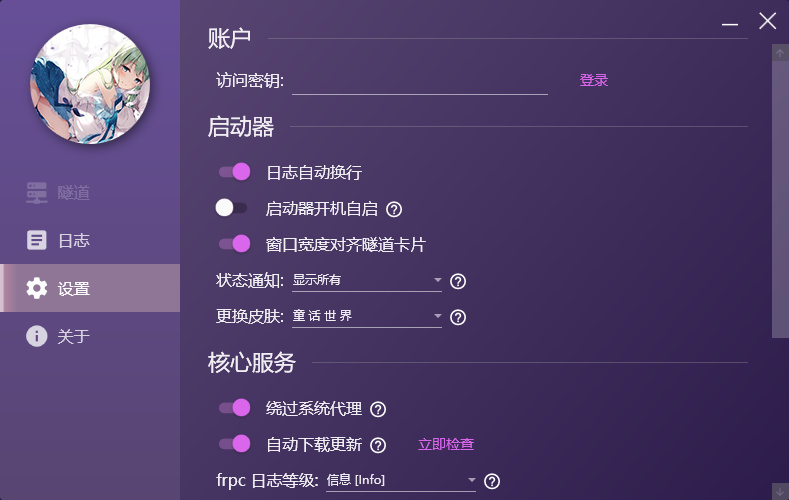
登录后会自动跳转到隧道一栏 如下
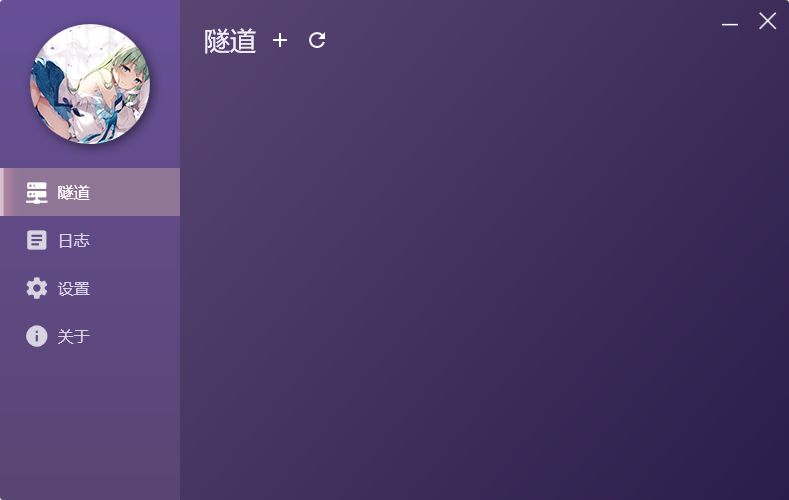
点击上方 + 号 开始添加隧道
选择节点
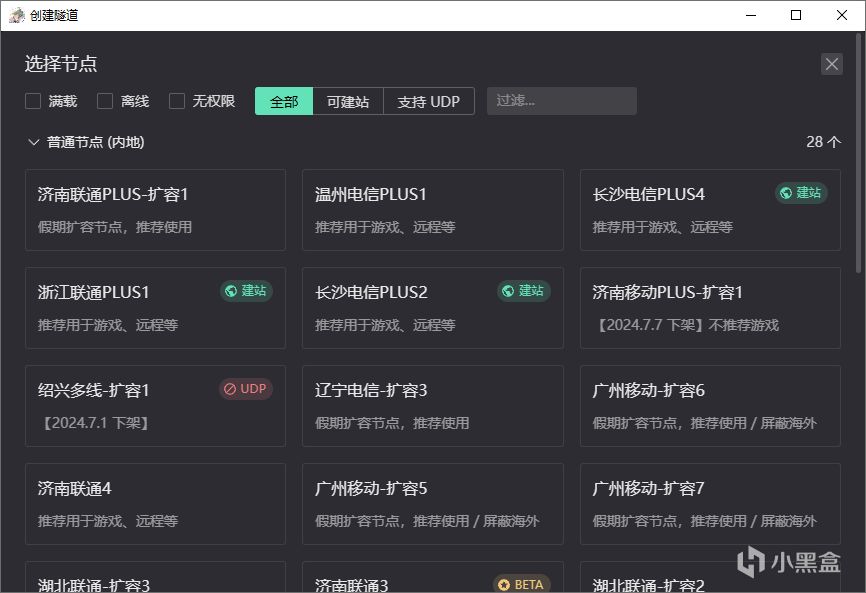
选择时请注意节点是否支持 UDP传输 可点击上方 支持UDP 查看 本处选择长沙电信
填写内容如下
简单介绍一下Unturned开服需求,需开放UDP链接 以及 端口号 以及 端口号+1
演示为如下 端口为 20715 连接方式为UDP链接 IP稍后会讲 本处使用本地连接
UDP 127.0.0.1:20715
UDP 127.0.0.1:20716
由上演示可知 地址相同 但开放IP需要向下+1 服务器配置填写的20715 开放时 20715和20716都需要对外开放
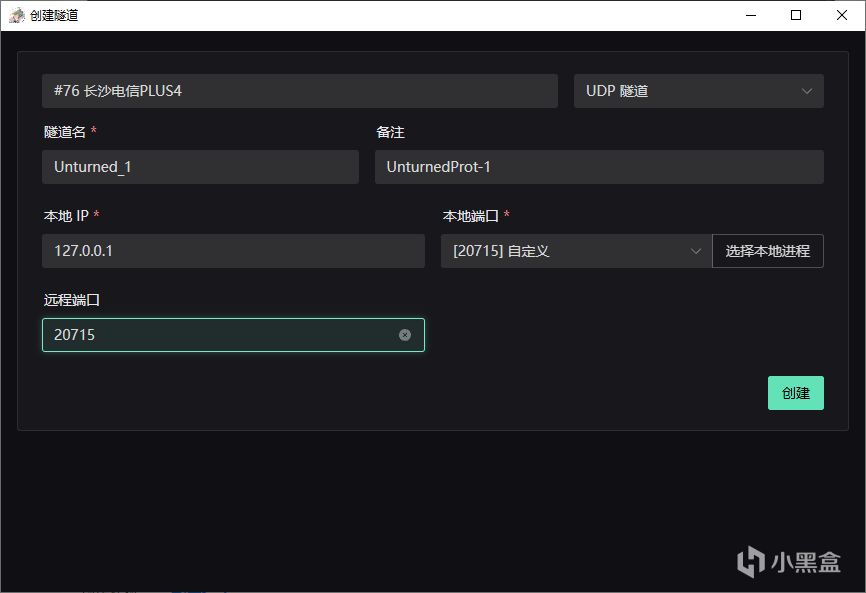
隧道名 自行填写方便区分即可
备注 自愿填写
本机IP 127.0.0.1即可
本地端口 该处需要与您的服务器配置所指定的端口相同 请自行查阅
远程端口 可自行指定
填写完成后点击创建即可,并再次重复相同步骤创建端口号+1的隧道即可
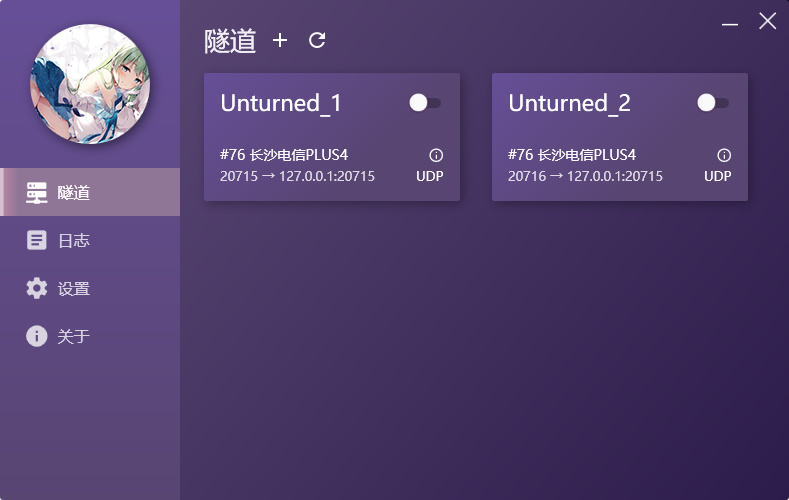
此时启动隧道进程即可 此时即可开启游戏对应服务器 然后点击左侧日志
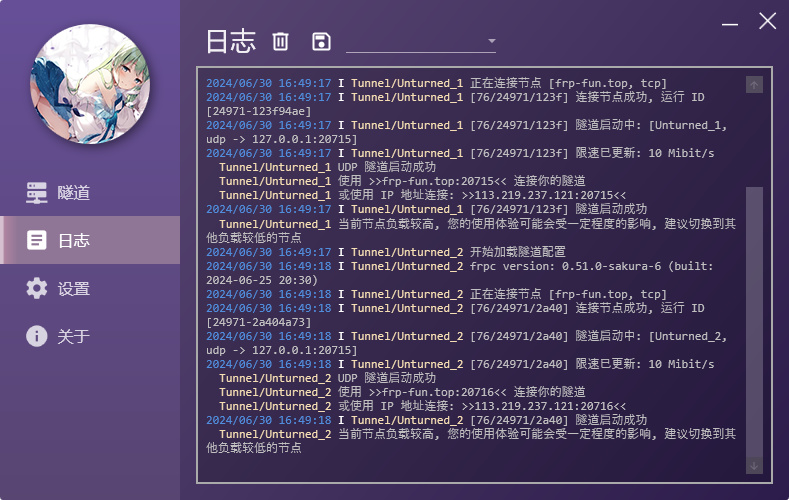
可以看到图片中 所有隧道启动成功
找到 使用 >> << 连接你的隧道 这条
可以看到有两个记录
使用 >>frp-fun.top:20715<< 连接你的隧道
使用 >>frp-fun.top:20716<< 连接你的隧道
使用端口号为20715的隧道 20716无需关闭,继续运行即可
在游戏内链接处
IP填入 日志处给与的IP或域名
端口填入 [此处较难理解] 在软件中指定映射的本地端口创建时的远程端口,本地端口需要与游戏指定端口一致
太难了? 来点简单的
贝锐蒲公英游戏版 没有广告费! 没有广告费! 没有广告费!
优点
登录同一账号即可使用 联机方便且易懂
速率尚可
缺点
普通账户仅可四人共同使用
由于过程简单,此处并无图文讲解 流程如下
在贝锐蒲公英游戏版官网下载安装包,根据指引安装
打开软件注册账户
将账户和密码发给需要联机的朋友
复制对应主机的IP 端口直接填写游戏服务器指定端口即可
加入游戏即可
教学尚未完成 还记得简易插件编写吗?
准备环境 Visual Studio 2022
下载后按照指引安装 安装完成后来到如下界面
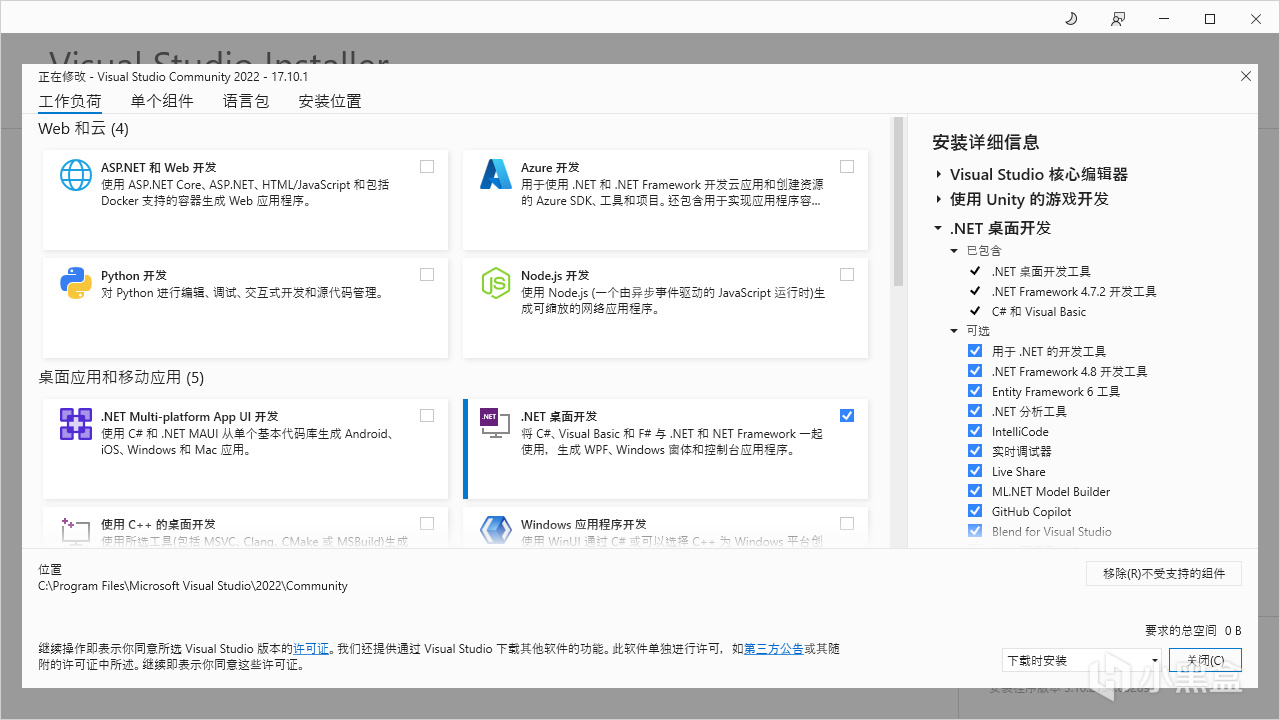
选择.NET 桌面开发 右侧列表无需改动-此处已下载,未下载点击右下角的下载即可
安装完成后来到如下界面
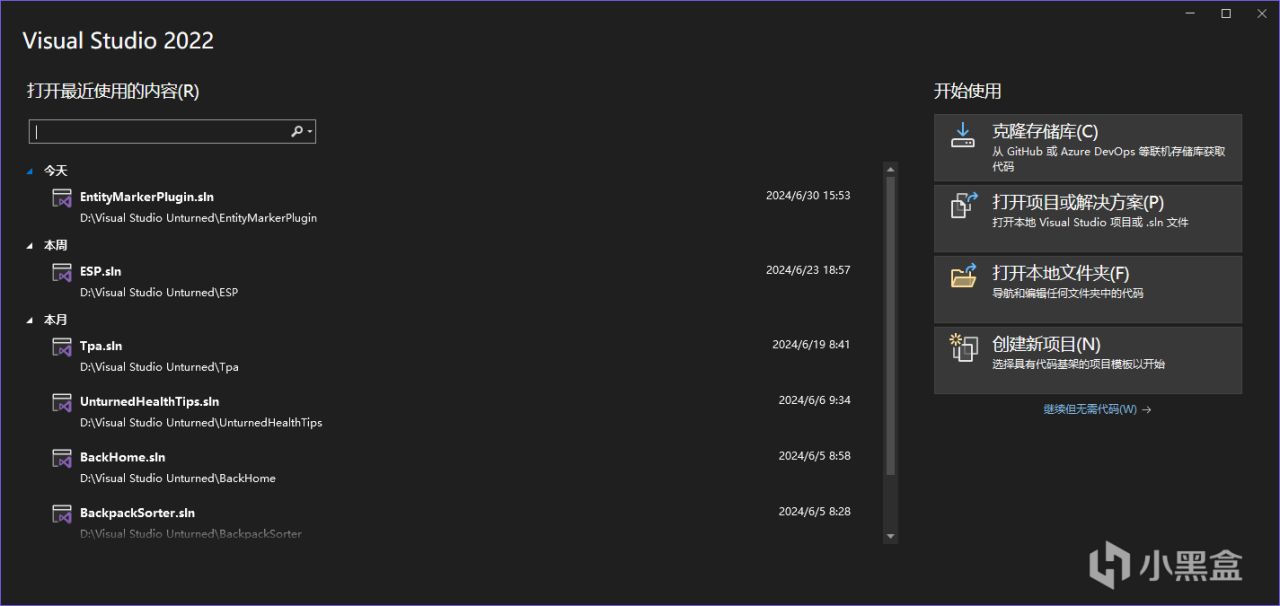
点击右侧 创建新项目
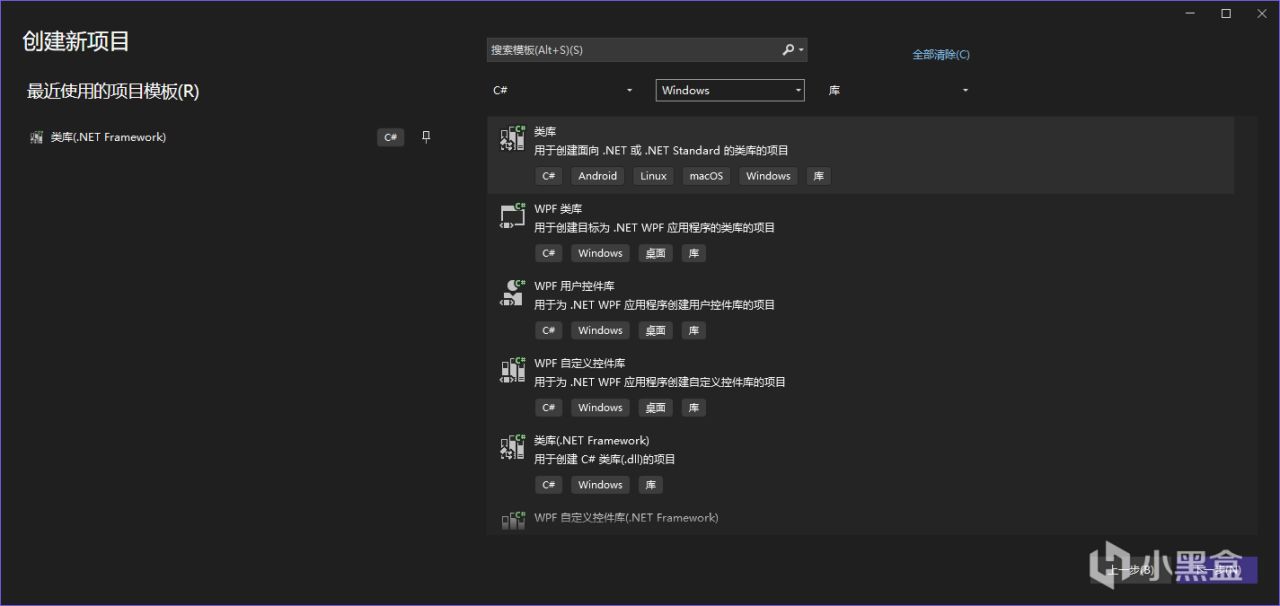
筛选条件
语言 C#
平台 Windows
项目类型 库
选择类库(.NET Framework) 点击下一步
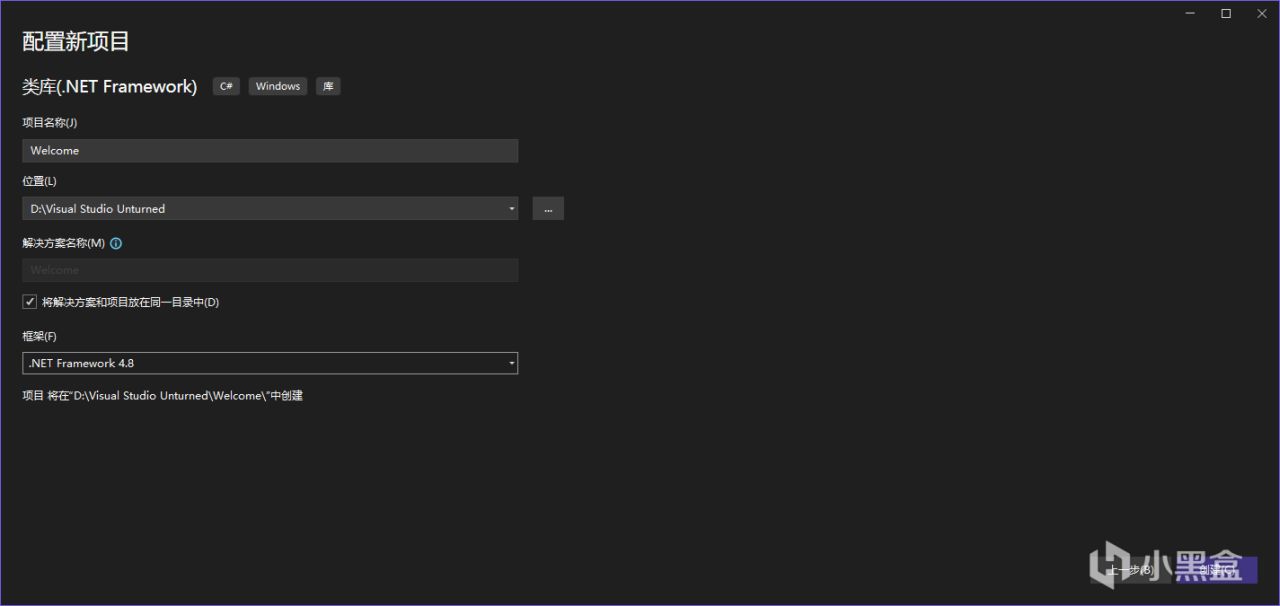
如果此前完全没有编程开发经验,此处请完全跟随下方介绍填写
项目名称 Welcome
位置请自己寻找一个合适的地方存放 并记住位置
框架 .NET Framework 4.8
选中 将解决方案和项目放在同一目录中
点击右下角 创建
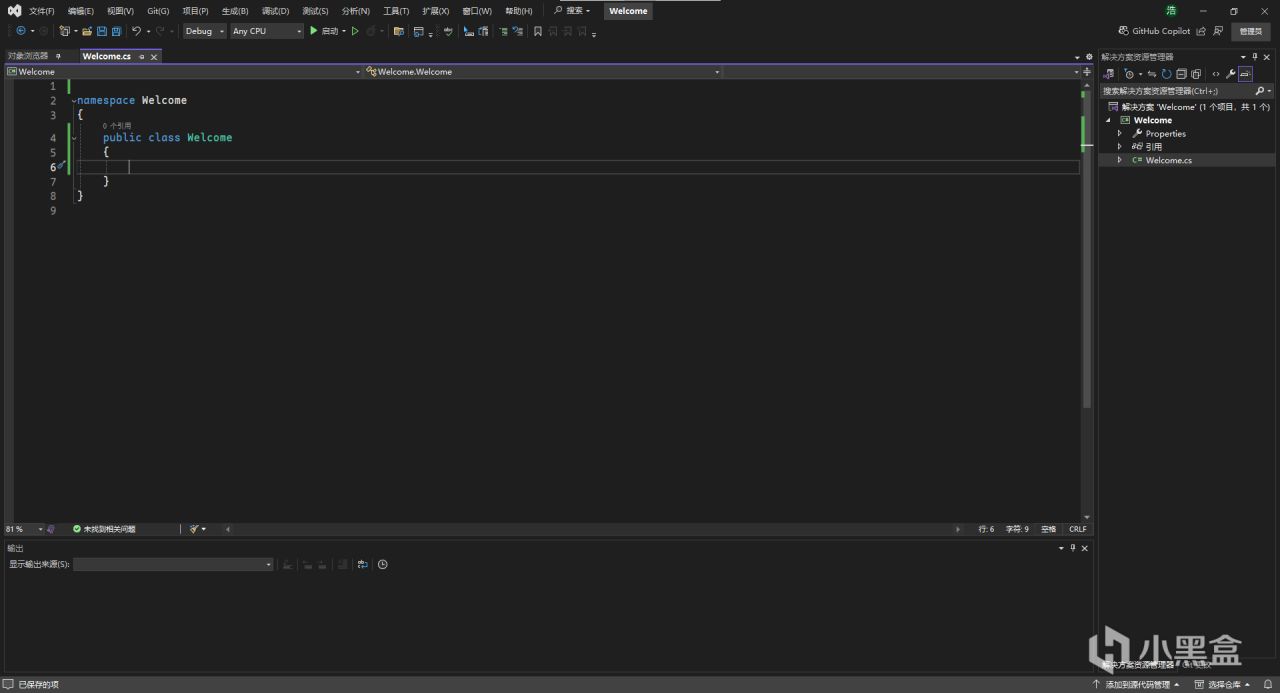
右键右侧 引用 -> 添加引用

在引用管理器中 选择浏览
回到服务器文件夹
打开 游戏安装地址:\SteamLibrary\steamapps\common\Unturned\Unturned_Data\Managed
选择与图片对应的.dll文件Rocket开头的.dll需要在插件文件夹引用
插件dll 游戏安装地址:\SteamLibrary\steamapps\common\U3DS\Extras\Rocket.Unturned 在此处引用所有的.dll文件
引用完成后请按照下图内容编写代码
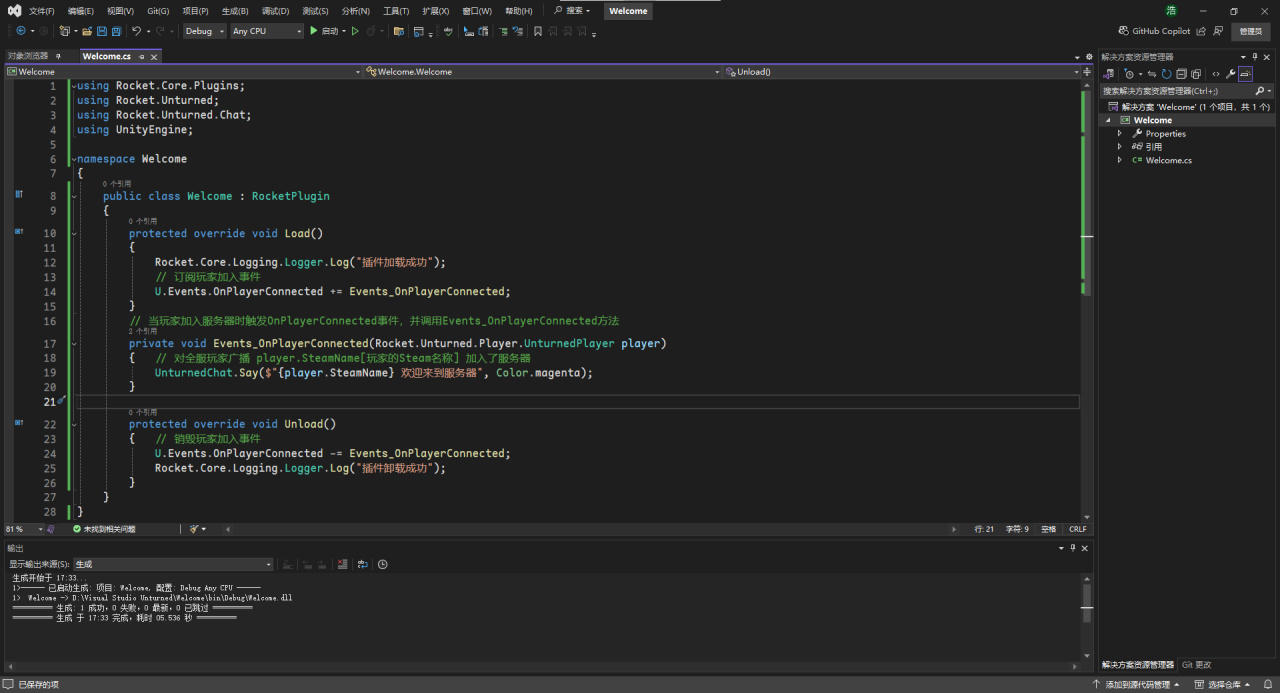
编写完成后,右键右侧 白色加粗的Welcome->生成 等待dll生成完毕
生成完毕后来到项目根目录
指定存放的路径\Welcome\bin\Debug
在Debug文件夹中找到与项目同名的.dll文件 此处应为 Welcome.dll
将其复制到服务器插件文件夹后开启服务器 进入服务器即可看见效果